以上就是小编为大家带来的优酷视频怎么设置小窗口播放-优酷视频设置小窗口播放的步骤,更多实用的软件使用教程,尽在ab173软件站!
优酷视频怎么设置小窗口播放
来源:互联网
作者:lxy
更新时间:
2025-01-16 11:44:39
文章导读:优酷视频设置小窗口播放的步骤:1.打开优酷视频客户端,进入优酷首页后,点击右下角的人像,以进入个人页面。2.下拉个人页面,找到设置功能键并点击打开。3.点击之后会跳出设置......

优酷视频怎么设置小窗口播放?优酷视频的小窗口播放功能是一种可以让用户在观看视频的同时,进行其他操作的功能。下面小编给大家带来优酷视频设置小窗口播放的步骤,有需要的用户快来看看吧!
优酷视频怎么设置小窗口播放
1.打开优酷视频客户端,进入优酷首页后,点击右下角的人像,以进入个人页面。
2.下拉个人页面,找到设置功能键并点击打开。
3.点击之后会跳出设置页面浮窗,页面最上方就是播放设置,点击小窗播放后的小圆点,蓝色是开启状态,黑色是关闭状态。
4.进入设置页面后,点击“播放设置”,然后勾选“小窗播放”即可。
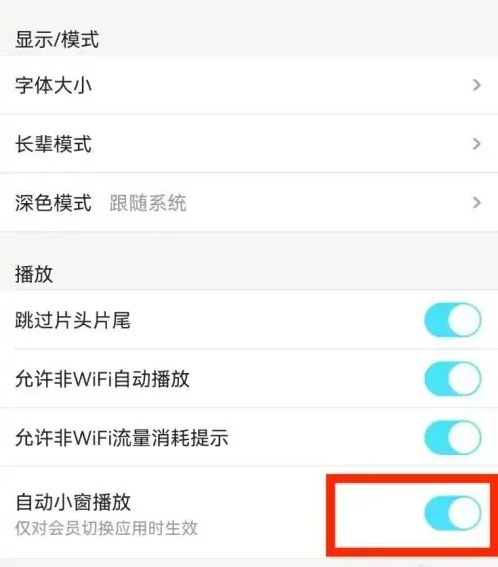
| 优酷视频操作指南 | ||||
|---|---|---|---|---|
| 优酷视频设置多个账号 | 优酷视频投屏到电视机 | 优酷视频下载保存到本 | 优酷视频设置小窗口播 | 优酷视频切换账号 |
| 优酷视频设置连续播放 | 优酷视频设置跳过片头 | 优酷视频切换语言设置 | 优酷视频调整清晰度 | 优酷视频调节倍速播放 |
最新下载
更多+-
欧洲火枪拿破仑(Muskets of E... v1.29
策略塔防
-
消逝的光芒:困兽修改器... v1.2
游戏辅助
-
逃生1汉化补丁... 1.0
游戏辅助
-
未上锁的房间4(Old Sins)... 4.0
动作冒险
-
新星银河舰队... 1.2.50
策略塔防
-
血染小镇手机版(Paint the To... 7.2
动作冒险
-
魔能方碑之巫(Magicka)... 0.5
动作冒险
-
NBA2K15... v1.0.0.58
动作冒险
-
蜡笔小新之小帮手大作战... v2.19.2
动作冒险
-
物理连线消除... 3.0
休闲益智
-
真实赛车3中文版... 3.0
飞行射击
-
喵喵大作战免费版... 6.2.1.0
休闲益智
-
天空之山(SKYHILL)... 0.5.6
动作冒险
-
点击英雄(Clicker Heroes)... 1.0.5
休闲益智
-
清宫Q传... 1.6
休闲益智
-
吞食鱼(Feeding Frenzy)... 2.0.5
休闲益智
-
超级英雄联盟2... 2.0
休闲益智
-
精灵宝贝... 2.5
策略塔防
-
魔兽世界插件整合包... 1.1
游戏辅助
-
奇妙小镇农场... v9.83.00.00
经营养成
-
饥荒新家园手机版(Don安装器)... v1.14.0.0
动作冒险
-
传说之下三重审判手机版(AUSTALE)... v0.4374
动作冒险
-
我的咖啡厅(My Cafe)... v2023.5.2.0
经营养成
-
细胞实验室游戏... v7.4
休闲益智
-
农场模拟器16手机版... v1.1.2.9
经营养成
-
成语大冲关... v1.0.02
休闲益智
-
食物之王乱斗游戏... v1.02
格斗竞技
-
俄罗斯方块大乱斗游戏... v0.01.085
休闲益智
-
超级英雄大乱斗... v1.0.2
格斗竞技
-
像素牧场物语汉化版... v1.11
经营养成
-
登山赛车2魔改版... v1.30.0
动作冒险
-
僵尸榨汁机正版... v1.5.2
休闲益智
-
死亡扳机2... v1.8.25
飞行射击
-
燃烧的蔬菜4官方正版... v1.4.5
策略塔防
-
真实赛车3最新版... v11.4.1
飞行射击



















































